Как перейти с Blogger на WordPress без потери обратных ссылок.
Как перейти с Blogger на WordPress без потери обратных ссылок.
В наше время ведение блогов стало очень популярным видом деятельности, и существует несколько платформ для ведения блогов, которые позволяют начинающим блоггерам делиться информацией. Среди прочего, и являются самыми популярными платформами для ведения блогов. Однако, как только вы начнете использовать платформу, вам захочется перейти на другую из-за ограничений, которые настоящая платформа накладывает на ваши амбиции ведения блога. В этом сценарии вам повезло, поскольку платформы для ведения блогов предлагают функции, которые помогут вам перенести текущий контент на новую платформу для ведения блогов.
Итак, как перенести ваш нынешний блог на новый сайт и это тоже без потери существующих подписчиков, поискового трафика Google или рейтинга страницы?
Хотя предлагает простой вариант, когда вы можете перенести все сообщения и комментарии из своего блога в новый блог , перенос блога с одной платформы на другую требует гораздо большего. Вот некоторые важные проблемы, с которыми вы столкнетесь, если не перенесете свой блог должным образом, например:
вы потеряете органический поисковый трафик на свои страницы (который вы не хотите терять) как постоянные ссылки (или URL-адреса) ваших сообщений в блоге. будет изменен.
Читатели приходят на ваш сайт через поисковые системы, обратные ссылки или закладки браузера. Однако после того, как вы перенесете свой блог на , не будет автоматически перенаправлять их в ваш новый блог.
Вы также потеряете читателей, которые подписаны на ваш RSS-канал , поскольку они могут не подписываться на ваш новый RSS-канал вручную.
Так….
Здесь, в Templatetoaster,
Давайте начнем
Перед тем, как начать процесс перехода с на , найдите время и сделайте резервную копию своего блога . Он будет включать все, например XML-шаблон, сообщения в блогах и комментарии.
Теперь самое главное …
Получите новый домен, веб-хостинг и теперь установите на свой новый веб-домен. После установки пришло время перенести существующий блог. Узнайте, как
Перенести контент
Во-первых, вам нужно импортировать все содержимое вашего блога на новый веб-сайт. Войдите в панель администратора и найдите «Инструменты».
Выберите Инструменты -> Импорт -> вариант . Появится всплывающее окно, в котором вы нажмете «Установить сейчас ».
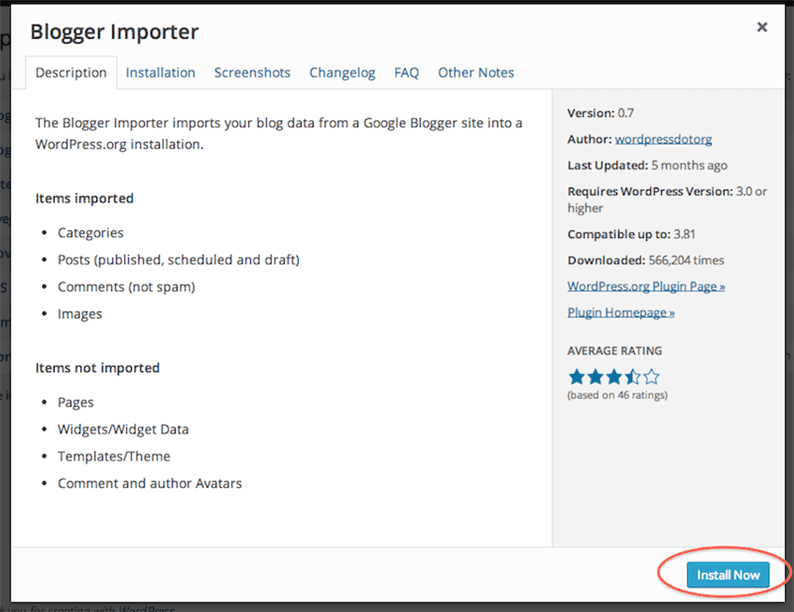
Теперь нажмите вкладку «Активировать плагин и запустить импортер».
Затем нажмите «Авторизовать», чтобы разрешить получить доступ к вашей учетной записи и импортировать все ваши сообщения и комментарии в ваш новый блог .
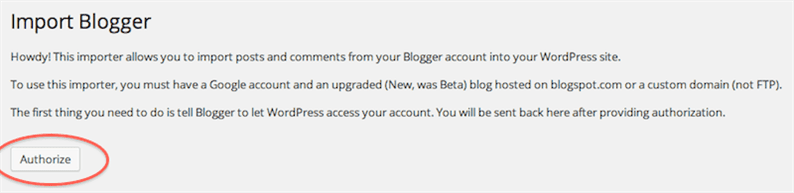
Теперь нажмите «Разрешить доступ ».
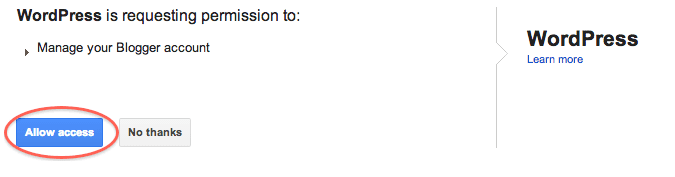
Вы попадете на страницу, которая показывает статус ваших сообщений и комментариев, и здесь вы нажмете «Импорт », чтобы наконец перенести все материалы.

И теперь, когда перенос будет завершен, вкладка импорта станет вкладкой «Установить авторов ». Вы попадете на страницу «Сопоставление авторов », где сможете назначить нового автора для перенесенных сообщений. После завершения сопоставления авторов сохраните изменения.
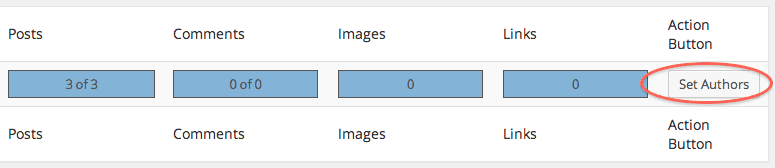
На этом процесс переноса вашего существующего контента в новый домен успешно завершен.
Перейдите в панель управления и выберите «Настройки»> «Постоянные ссылки». Здесь вы выберете структуру URL-адресов, которая лучше всего соответствует той, которая была у вас в блоге .
Перенаправление посетителей блога на ваш блог
После того, как эта начальная работа будет сделана, теперь вы будете работать над частью «перенаправления».
Перенаправление просто сообщает о том, где находится ваш новый сайт. Это поможет перенаправить ваших посетителей и подписчиков на ваш новый блог и сохранить ваши обратные ссылки и рейтинг в неизменном виде.
Для этого вам понадобится хороший плагин, такой как « to » в вашем . Установите и активируйте его, чтобы автоматически перенаправлять посетителей вашего блога на этот новый блог.
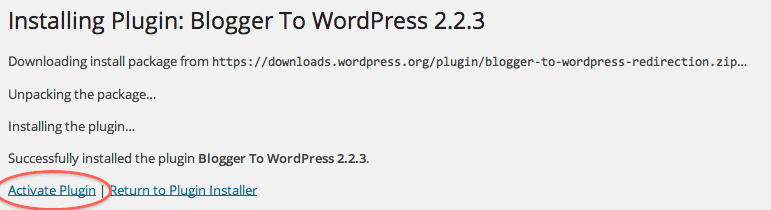
После активации плагина зайдите в админку , выберите «Инструменты»> «Перенаправление из в » и нажмите вкладку «Начать настройку ».
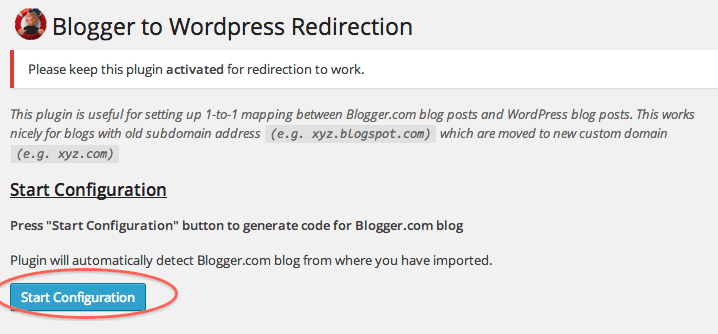
Вы перейдете на другую страницу, где увидите список импортированных вами блогов , хотя на данный момент у вас есть только один! Нажмите вкладку «Получить код» в вашем блоге. Вы получите сгенерированный код. Скопируйте этот код.
Теперь перейдите на панель управления вашего старого блога , проверьте меню «Шаблон» и нажмите вкладку «Редактировать HTML» в теме вашего блога.
Теперь вставьте сюда скопированный сгенерированный код, который заменит существующий код в шаблоне, и нажмите «Сохранить шаблон ». Но перед заменой кода вам следует сделать резервную копию шаблона на случай, если что-то пойдет не так.

Проверка :
Теперь, когда этот шаг вставки кода завершен, проверьте, хорошо ли он работает. Для этого просто введите URL-адрес одного из своих старых сообщений . Он должен автоматически перенаправить вас на тот же пост в новом блоге .
Хотя вы это сделали, не удаляйте свой блог , поскольку он все еще выполняет работу по перенаправлению посетителей в ваш новый блог.
Перенаправление RSS-ленты и подписчиков на
Для этого перейдите на панель управления и выберите «Настройки» -> «Другое». Он покажет опцию «URL перенаправления поста », и там вы нажмете «ДОБАВИТЬ », что позволит вам ввести URL-адрес вашей ленты . Как только это будет сделано, нажмите «Сохранить настройки ».
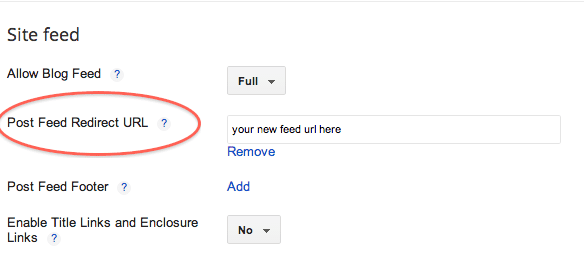
На этом последнем шаге ваш блог полностью переносится в новый блог со всеми вашими старыми посетителями, подписчиками и рейтингами. А теперь вы можете создать свой новый блог и
Источник записи:
